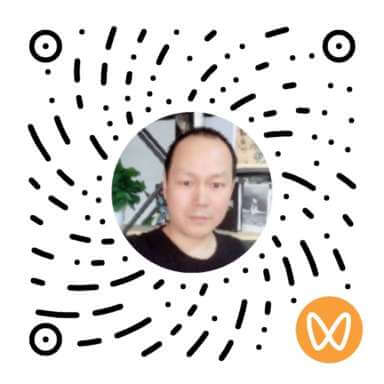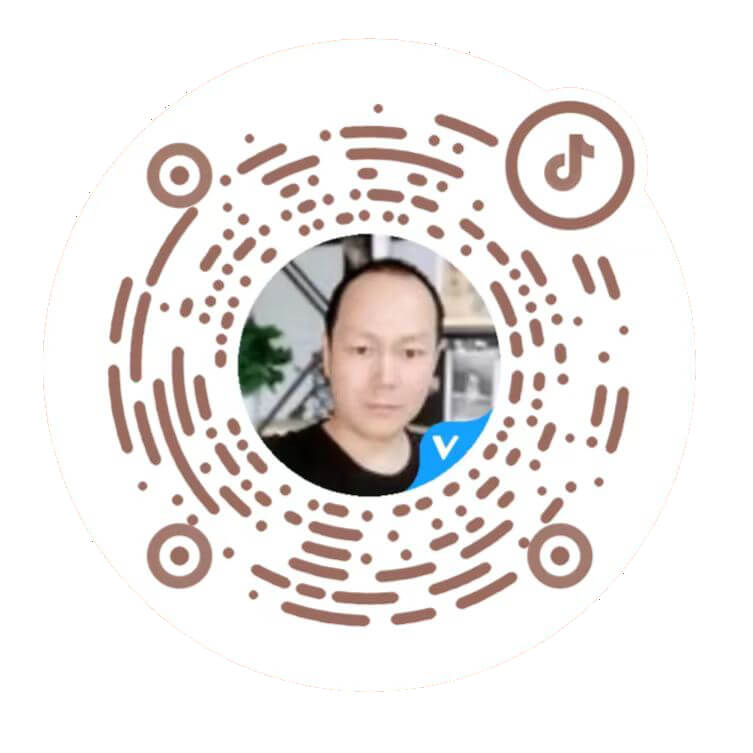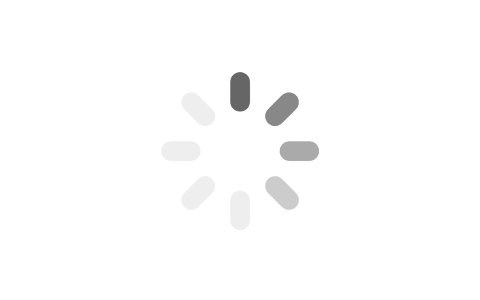
ScreenFlow是一款专业的屏幕录制和视频编辑软件,以下是一个基本的ScreenFlow使用教程,帮助你快速上手:
一、安装与启动
首先,从官方渠道下载并安装ScreenFlow。安装完成后,打开软件,你将看到简洁直观的界面。
二、录制设置
- 选择录制源:在录制之前,你需要选择录制源。ScreenFlow支持桌面、摄像头、iPhone等多种录制源。你可以通过勾选来选择需要录制的视频源。
- 音频设置:除了视频源,你还需要设置音频源。ScreenFlow可以采集麦克风外部的声音,也可以录制计算机里播放的音频。
三、开始录制
ScreenFlow的录制快捷键是「⇧⌘2」,你也可以通过点击界面上的录制按钮来开始录制。录制过程中,你可以进行各种屏幕操作,ScreenFlow会实时捕捉并录制下来。
四、编辑视频
录制完成后,你可以进入编辑界面。ScreenFlow提供了丰富的编辑工具,包括剪辑、添加特效、调整音频等。你可以根据自己的需求,对录制的视频进行编辑和美化。
五、导出与分享
编辑完成后,你可以选择导出视频。ScreenFlow支持多种输出格式,方便你分享到不同的平台。你可以选择直接导出为视频文件,也可以上传到YouTube等在线平台。
六、高级功能
除了基本的录制和编辑功能外,ScreenFlow还提供了一些高级功能,如多轨道编辑、绿幕特效、画中画等。这些功能可以帮助你创建更加专业和富有创意的视频。
七、学习与提高
为了更好地使用ScreenFlow,建议你观看官方的教程视频或查阅相关的使用手册。同时,也可以通过实践不断提高自己的操作技能和创作能力。
请注意,ScreenFlow的功能和界面可能会随着版本的更新而有所变化,因此建议在使用时参考最新的官方文档或教程。希望这个教程能帮助你快速上手ScreenFlow,并制作出高质量的屏幕录制和视频编辑作品。
免费文章,允许转载!转载时请注明来源:【小钉教科】(xdjk.cn)
支持原创、保护作者权益、激发创作动力。